Microsoftova garaža je predstavila brezplačno orodje z imenom snip. Čeprav lahko enostavno pritisnete zaslon za tiskanje in vzamete posnetek zaslona in Microsoft je že ponudil orodje za izrezovanje in vgrajeno igralna vrstica uporabnikom sistema Windows to orodje naredi malo več. Pravzaprav lahko posnamete zvok, ki bo priložen k njemu in bo tudi zapisal na posnetku zaslona. Zdaj je to res super. Recimo, da kolegu prilepite posnetek zaslona diagrama poteka ali diagram, zdaj lahko rišete puščice, obkrožite pomembne točke in pripovedujte s svojim glasom, da bo posnetek zaslona ultra informativni. Omogoča, da želite svojim prijateljem poslati zemljevid do svojega kraja. Ali ni bolje, če v zvok priložite navodila, ki opisujejo, kako do tja pripisati pomembna mesta na poti.
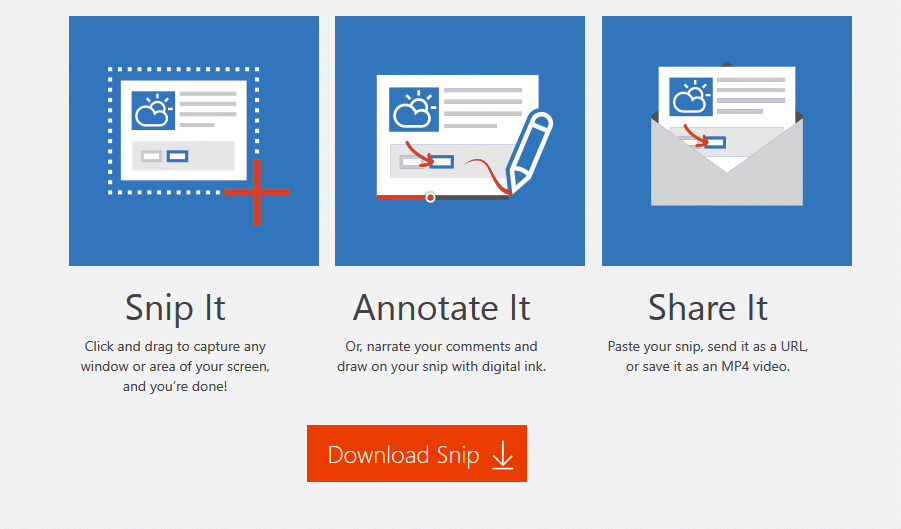
Druga odlična lastnost je, da lahko posnamete posnetek zaslona na facebooku ali po e-pošti, saj bo naložen (neobvezno - datoteko lahko shranite tudi lokalno) na spletno mesto. Videoposnetek lahko vdelate tudi v katero koli spletno stran ali kjer koli, saj ga je mogoče vdelati tako kot youtube video.
Za uporabo najprej pojdite in prenesite Odrez.
Ko je snip nameščen, zaženite snip.
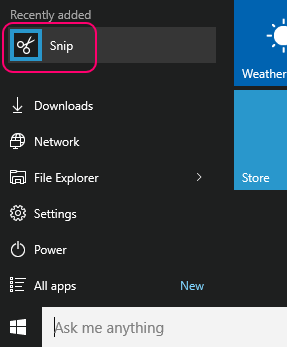
Ko je snip odprt, samo pritisnite zaslon za tiskanje in povlecite, da izberete del, za katerega želite narediti posnetek zaslona. Upoštevajte, da če kliknete kjer koli, se posname celoten posnetek zaslona.
Posnetek zaslona se odpre na plošči za izrezovanje. Zdaj lahko tukaj narišete opombe, črte, številke in priložite pripoved, posneto s svojim glasom.
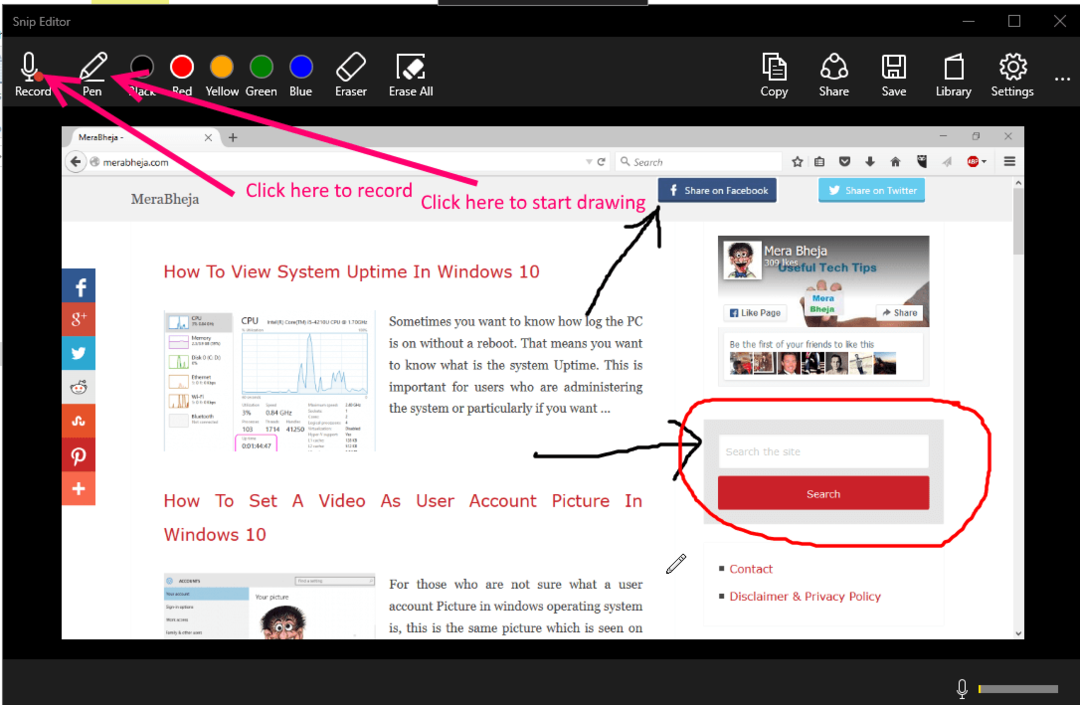
Zdaj je posneti posnetek privzeto v mp4.

Upoštevajte, da ga lahko shranite lokalno ali pa ga delite na mail ali facebook. Povezavo lahko tudi kopirate in jo pošljete kamor koli, da videoposnetek delite z drugimi. Video v tem primeru je naložen v http://mix.office.com. Lahko ga tudi shranite samo v računalnik.
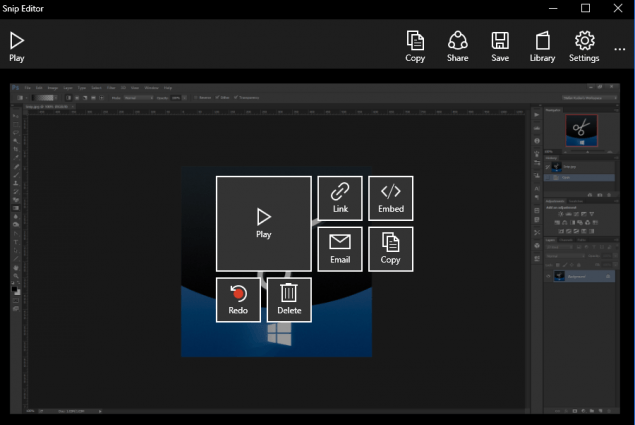
Kodo za vdelavo lahko tudi kopirate, če želite videoposnetek enostavno vdelati v katero koli spletno stran.
Kako dostopati do prej shranjenih posnetkov zaslona
Preprosto kliknite ikono knjižnice zgoraj desno, da pridete do prej posnetih posnetkov zaslona. Če se ne shranijo lokalno, se bodo odprli prek spleta iz Microsoftovih strežnikov.
Zdaj je to lahko zelo koristno za izmenjavo koristnih posnetkov zaslona, ki temeljijo na informacijah. Upoštevajte, da bo to delovalo tudi v sistemih Windows 7/8 in 8.1.


